2024年最新整理docker入门教程,docker compose教程,docker搭建lnmp环境,docker搭建java开发环境。只需记住docker、image、container三个单词,再知道怎么使用,docker就够了。
docker入门教程
1. 前序
1.1 终端安装jdk软件
# 第1步 切换到家目录
cd
# 第2步 下载jdk
wget -c https://repo.huaweicloud.com/java/jdk/8u151-b12/jdk-8u151-linux-x64.tar.gz
# 第3步 新建/opt/java目录
mkdir /opt/java
# 第4步 解压jdk至/opt/java目录下
tar -xvf jdk-8u151-linux-x64.tar.gz -C /opt/java
# 第5步 设置软链接 PATH
ln -s /opt/java/jdk1.8.0_151/bin/java /usr/sbin/java
# 第6步 java命令是否可用
java -version
# 第7步 删除下载软件压缩包
rm -f jdk-8u151-linux-x64.tar.gz
1.2 shell脚本安装jdk软件
#!/usr/bin/env bash
# 遇到错误会直接退出,不会继续往下执行脚本
set -e
# 定义变量
# 定义软件安装目录
soft_dir="/opt/java"
soft_file="jdk-8u151-linux-x64.tar.gz"
config_file="/etc/profile.d/java.sh"
# cd到家目录
cd
# 下载软件
wget -c https://repo.huaweicloud.com/java/jdk/8u151-b12/${soft_file}
# 新建/opt/java目录
if [ -e ${soft_dir} ];then
rm -rf ${soft_dir}
mkdir ${soft_dir}
else
mkdir ${soft_dir}
fi
# 指定目录进行解压
tar -xvf ${soft_file} -C ${soft_dir}
# 新建/etc/profile.d/java.sh
if [ -e ${config_file} ];then
rm -f ${config_file}
touch ${config_file}
else
touch ${config_file}
fi
JAVA_HOME=${soft_dir}'/jdk1.8.0_151'
CLASSPATH='.:'${JAVA_HOME}'/lib'
PATH=${JAVA_HOME}'/bin:'${PATH}
echo "JAVA_HOME=${JAVA_HOME}" >> ${config_file}
echo "CLASSPATH=${CLASSPATH}" >> ${config_file}
echo "PATH=${PATH}" >> ${config_file}
echo "export JAVA_HOME CLASSPATH PATH" >> ${config_file}
# 刷新环境变量文件
source ${config_file}
# 检测java是否安装好了
java -version
if [ $? == 0 ];then
echo "jdk安装成功"
fi
rm -f ${soft_file}
exit 0
在终端运行安装jdk脚本(假如这个脚本名称叫install_jdk.sh)
./install_jdk.sh
# 如果用上面方式会报错,那么就用这种方式执行脚本
source install_jdk.sh
小结:
1、小公司运维,采用上面两种方式安装项目环境,工作量也大不到哪里;如果大公司运维,需要安装环境特别多,需要安装的软件很多,累死;
2、同样的命令,同样的CentOS的系统,可能会出现不同的问题,还是需要Docker容器技术。
2. 初识Docker

2.1 Docker介绍
docker,名词,翻译成中文:码头工人
docker是一个软件
docker是一个运行于Linux系统上的软件,用于创建、管理和编排容器

docker容器与传统虚拟机比较
| 特性 | 容器 | 虚拟机 |
|---|---|---|
| 启动 | 秒级 | 分钟级 |
| 硬盘使用 | 一般为MB | 一般为GB |
| 性能 | 接近原生 | 弱 |
| 单机支持量 | 上千容器 | 一般几十个 |
使用docker前后比较
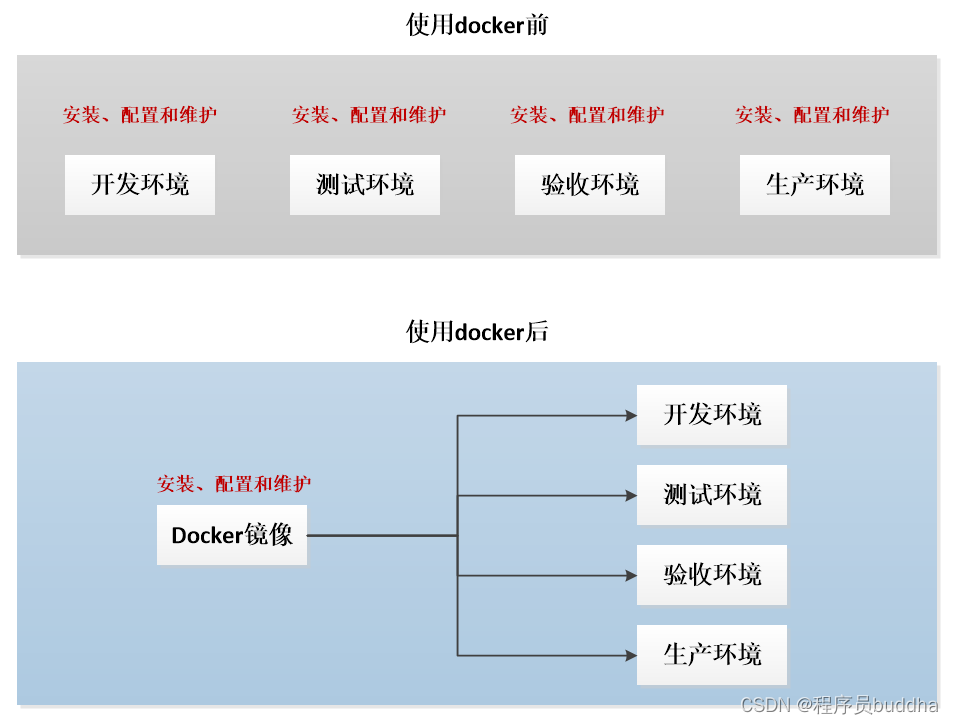

2.2 Docker安装
docker安装前提
Docker使用了Linux内核的容器特性,依赖于Linux。在Windows和macOS 系统上,Docker得通过虚拟Linux内核的方式来完成任务。
Linux内核版本为3.8以上的64位系统
[root@hecs-141089 docker]# uname -r
3.10.0-1160.92.1.el7.x86_64
CentOs安装docker
卸载旧版本
https://docs.docker.com/engine/install/centos/
yum remove docker
docker-client
docker-client-latest
docker-common
docker-latest
docker-latest-logrotate
docker-logrotate
docker-engine
安装需要的软件
安装yum-utils包(提供yum-config-manager 实用程序)并设置稳定的存储库
# 官网要求
yum install -y yum-utils
# 推荐使用使用阿里的docker镜像仓库,国外的镜像仓库是比较慢的
yum-config-manager --add-repo http://mirrors.aliyun.com/docker-ce/linux/centos/docker-ce.repo
更新yum软件包索引
# 更新yum软件包索引
yum makecache fast
安装docker-ce
yum -y install docker-ce docker-ce-cli containerd.io
卸载
systemctl stop docker
yum remove docker-ce docker-ce-cli containerd.io
rm -rf /var/lib/docker
rm -rf /var/lib/containerd
2.3 配置镜像源
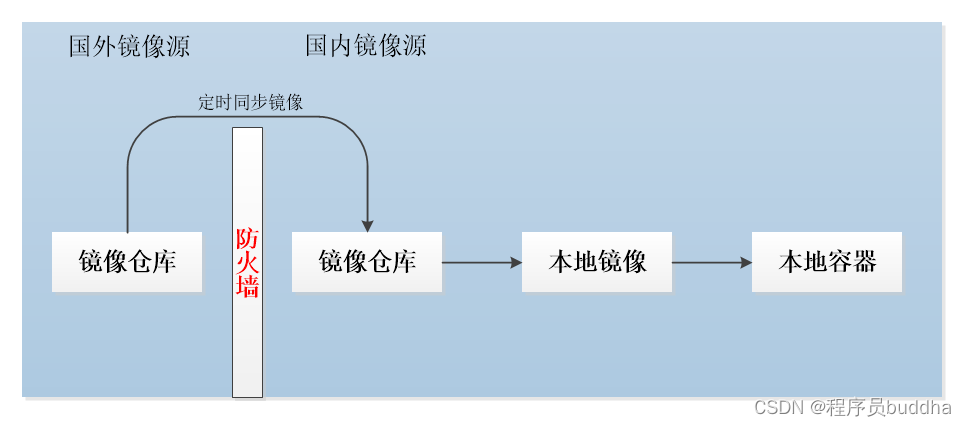
镜像源可以理解为一台存放了很多镜像软件的服务器,可以通过URL进行访问下载。
国内常见镜像源
# Docker中国区官方镜像
https://registry.docker-cn.com
# 网易
http://hub-mirror.c.163.com
# ustc(中国科学技术大学)
https://docker.mirrors.ustc.edu.cn
配置镜像源流程
# 1、在/etc/docker目录中添加daemon.json文件,内容如下:
{
"registry-mirrors": ["http://hub-mirror.c.163.com","https://registry.docker-cn.com","https://docker.mirrors.ustc.edu.cn"]
}
# 2、重启docker服务
systemctl daemon-reload
systemctl restart docker
# 3、查看是否配置成功
docker info
3 Docker服务相关命令
# Docker服务启动命令
systemctl start docker
# Docker服务停止命令
systemctl stop docker
# Docker服务状态查看命令
systemctl status docker
# 设置Docker服务开机自启
systemctl enable docker
docker帮助信息
[root@hecs-141089 ~]# docker --help
Usage: docker [OPTIONS] COMMAND
A self-sufficient runtime for containers
Common Commands:
run Create and run a new container from an image
exec Execute a command in a running container
ps List containers
build Build an image from a Dockerfile
pull Download an image from a registry
push Upload an image to a registry
images List images
login Log in to a registry
logout Log out from a registry
search Search Docker Hub for images
version Show the Docker version information
info Display system-wide information
Management Commands:
builder Manage builds
buildx* Docker Buildx (Docker Inc., v0.11.2)
compose* Docker Compose (Docker Inc., v2.21.0)
container Manage containers
context Manage contexts
image Manage images
manifest Manage Docker image manifests and manifest lists
network Manage networks
plugin Manage plugins
system Manage Docker
trust Manage trust on Docker images
volume Manage volumes
Swarm Commands:
swarm Manage Swarm
Commands:
attach Attach local standard input, output, and error streams to a running container
commit Create a new image from a container's changes
cp Copy files/folders between a container and the local filesystem
create Create a new container
diff Inspect changes to files or directories on a container's filesystem
events Get real time events from the server
export Export a container's filesystem as a tar archive
history Show the history of an image
import Import the contents from a tarball to create a filesystem image
inspect Return low-level information on Docker objects
kill Kill one or more running containers
load Load an image from a tar archive or STDIN
logs Fetch the logs of a container
pause Pause all processes within one or more containers
port List port mappings or a specific mapping for the container
rename Rename a container
restart Restart one or more containers
rm Remove one or more containers
rmi Remove one or more images
save Save one or more images to a tar archive (streamed to STDOUT by default)
start Start one or more stopped containers
stats Display a live stream of container(s) resource usage statistics
stop Stop one or more running containers
tag Create a tag TARGET_IMAGE that refers to SOURCE_IMAGE
top Display the running processes of a container
unpause Unpause all processes within one or more containers
update Update configuration of one or more containers
wait Block until one or more containers stop, then print their exit codes
Global Options:
--config string Location of client config files (default "/root/.docker")
-c, --context string Name of the context to use to connect to the daemon (overrides DOCKER_HOST env var and default
context set with "docker context use")
-D, --debug Enable debug mode
-H, --host list Daemon socket to connect to
-l, --log-level string Set the logging level ("debug", "info", "warn", "error", "fatal") (default "info")
--tls Use TLS; implied by --tlsverify
--tlscacert string Trust certs signed only by this CA (default "/root/.docker/ca.pem")
--tlscert string Path to TLS certificate file (default "/root/.docker/cert.pem")
--tlskey string Path to TLS key file (default "/root/.docker/key.pem")
--tlsverify Use TLS and verify the remote
-v, --version Print version information and quit
Run 'docker COMMAND --help' for more information on a command.
For more help on how to use Docker, head to https://docs.docker.com/go/guides/
4. Docker镜像相关命令
镜像帮助信息
[root@hecs-141089 ~]# docker image --help
Usage: docker image COMMAND
Manage images
Commands:
build Build an image from a Dockerfile
history Show the history of an image
import Import the contents from a tarball to create a filesystem image
inspect Display detailed information on one or more images
load Load an image from a tar archive or STDIN
ls List images
prune Remove unused images
pull Download an image from a registry
push Upload an image to a registry
rm Remove one or more images
save Save one or more images to a tar archive (streamed to STDOUT by default)
tag Create a tag TARGET_IMAGE that refers to SOURCE_IMAGE
Run 'docker image COMMAND --help' for more information on a command.
4.1 查看镜像
语法:
# 查看本地所有镜像
docker images
# 查看本地所有镜像id
docker images -q
示例:
[root@hecs-141089 ~]# docker images
REPOSITORY TAG IMAGE ID CREATED SIZE
debian latest 0ce03c8a15ec 2 weeks ago 117MB
各个选项说明:
-
REPOSITORY:表示镜像的仓库源
-
TAG:镜像的标签版本号
-
IMAGE ID:镜像ID
-
CREATED:镜像创建时间
-
SIZE:镜像大小
同一个仓库源可以有多个TAG版本,代表这个仓库源的拥有镜像多个版本,可以使用
REPOSITORY:TAG指定唯一镜像。如果不指定TAG版本,则默认是最新版本(latest)
4.2 查找镜像
语法:
# 从网络中查找镜像源
docker search 镜像名称
示例:
# 搜索官方镜像
[root@hecs-141089 ~]# docker search ubuntu --filter is-official=true
NAME DESCRIPTION STARS OFFICIAL AUTOMATED
ubuntu Ubuntu is a Debian-based Linux operating sys… 16653 [OK]
websphere-liberty WebSphere Liberty multi-architecture images … 297 [OK]
open-liberty Open Liberty multi-architecture images based… 62 [OK]
neurodebian NeuroDebian provides neuroscience research s… 105 [OK]
ubuntu-debootstrap DEPRECATED; use "ubuntu" instead 52 [OK]
ubuntu-upstart DEPRECATED, as is Upstart (find other proces… 115 [OK]
# 搜索收藏大于等于60的镜像
[root@hecs-141089 ~]# docker search ubuntu --filter stars=60
NAME DESCRIPTION STARS OFFICIAL AUTOMATED
ubuntu Ubuntu is a Debian-based Linux operating sys… 16653 [OK]
websphere-liberty WebSphere Liberty multi-architecture images … 297 [OK]
open-liberty Open Liberty multi-architecture images based… 62 [OK]
neurodebian NeuroDebian provides neuroscience research s… 105 [OK]
ubuntu-upstart DEPRECATED, as is Upstart (find other proces… 115 [OK]
ubuntu/nginx Nginx, a high-performance reverse proxy & we… 103
ubuntu/squid Squid is a caching proxy for the Web. Long-t… 73
ubuntu/apache2 Apache, a secure & extensible open-source HT… 67
ubuntu/bind9 BIND 9 is a very flexible, full-featured DNS… 65
# 搜索官方镜像并且收藏数大于等于60
[root@hecs-141089 ~]# docker search ubuntu --filter stars=60 --filter is-official=true
NAME DESCRIPTION STARS OFFICIAL AUTOMATED
ubuntu Ubuntu is a Debian-based Linux operating sys… 16653 [OK]
websphere-liberty WebSphere Liberty multi-architecture images … 297 [OK]
open-liberty Open Liberty multi-architecture images based… 62 [OK]
neurodebian NeuroDebian provides neuroscience research s… 105 [OK]
ubuntu-upstart DEPRECATED, as is Upstart (find other proces… 115 [OK]
4.3 拉取镜像
语法:
# 从Docker仓库拉取(下载)镜像到本地
# 镜像名称格式(名称:版本号),如果不指定版本号则是最新的版本,如果需要指定版本号,则可以去docker hub仓库搜索查看
docker pull 镜像名称
示例:
[root@hecs-141089 ~]# docker image pull --help
Usage: docker image pull [OPTIONS] NAME[:TAG|@DIGEST]
Download an image from a registry
Aliases:
docker image pull, docker pull
Options:
-a, --all-tags Download all tagged images in the repository
--disable-content-trust Skip image verification (default true)
--platform string Set platform if server is multi-platform capable
-q, --quiet Suppress verbose output
[root@hecs-141089 ~]# docker pull -a redis
# 下载过程省略....
[root@hecs-141089 ~]# docker images | grep redis
redis 2-32bit 19865a7ae96c 7 years ago 203MB
redis 2.8-32bit 19865a7ae96c 7 years ago 203MB
redis 2 481995377a04 7 years ago 186MB
redis 2.8 481995377a04 7 years ago 186MB
redis 2.6-32bit 62b0a5c3ea45 7 years ago 158MB
redis 2.6.17-32bit 62b0a5c3ea45 7 years ago 158MB
redis 2.6 a081f7d44c38 7 years ago 150MB
redis 2.6.17 a081f7d44c38 7 years ago 150MB
redis 2.8.19 dd9fe7db5236 8 years ago 111MB
redis 2.8.18 5f9a9a936de2 8 years ago 111MB
redis 2.8.17 01aaba7226f1 9 years ago 111MB
redis 2.8.16 8b6103fd7b3e 9 years ago 111MB
redis 2.8.15 dbb560009c50 9 years ago 111MB
redis 2.8.14 4aad650df84a 9 years ago 111MB
redis 2.8.13 c4f8a05f3aff 9 years ago 111MB
redis 2.8.12 98bc726ecd17 9 years ago 111MB
redis 2.8.11 2fb854cb3f76 9 years ago 111MB
redis 2.8.10 33fe9dbeb30c 9 years ago 111MB
4.4 删除镜像
# 删除本地镜像
# 删除指定镜像id的本地镜像
docker rmi 镜像id
删除本地所有镜像
docker rmi $(docker images -q)
docker rmi `docker images -q`
示例:
docker images | grep redis | awk '{print $3}' | xargs docker rmi -f
docker rmi $(docker images -q)
5. Docker容器相关命令
容器帮助信息
[root@hecs-141089 docker]# docker container --help
Usage: docker container COMMAND
Manage containers
Options:
--help Print usage
Commands:
attach Attach to a running container
commit Create a new image from a container's changes
cp Copy files/folders between a container and the local filesystem
create Create a new container
diff Inspect changes on a container's filesystem
exec Run a command in a running container
export Export a container's filesystem as a tar archive
inspect Display detailed information on one or more containers
kill Kill one or more running containers
logs Fetch the logs of a container
ls List containers
pause Pause all processes within one or more containers
port List port mappings or a specific mapping for the container
prune Remove all stopped containers
rename Rename a container
restart Restart one or more containers
rm Remove one or more containers
run Run a command in a new container
start Start one or more stopped containers
stats Display a live stream of container(s) resource usage statistics
stop Stop one or more running containers
top Display the running processes of a container
unpause Unpause all processes within one or more containers
update Update configuration of one or more containers
wait Block until one or more containers stop, then print their exit codes
Run 'docker container COMMAND --help' for more information on a command.
5.1 创建并启动容器
语法:
docker run [选项] IMAGE [COMMAND] [ARG...]
选项说明:
- –name 为创建的容器命名;
- -d 后台运行容器并返回容器ID,也即启动守护式容器(后台运行);
- -i 以交互模式运行容器,通常与 -t 或-d同时使用;
- -t 为容器重新分配一个伪输入终端,通常与 -i 同时使用;
- -P 随机端口映射,大写P
- -p 指定端口映射,小写p
示例:
[root@hecs-141089 ~]# docker run --name=test -it debian /bin/bash
Unable to find image 'debian:latest' locally
latest: Pulling from library/debian
latest: Pulling from library/debian
Digest: sha256:133a1f2aa9e55d1c93d0ae1aaa7b94fb141265d0ee3ea677175cdb96f5f990e5
Status: Downloaded newer image for debian:latest
root@7733a1c92a7e:/# pwd
/
root@7733a1c92a7e:/# whoami
root
root@518f143d1e52:/# exit
exit
[root@hecs-141089 ~]# docker ps -a
CONTAINER ID IMAGE COMMAND CREATED STATUS PORTS NAMES
518f143d1e52 debian "/bin/bash" 11 seconds ago Exited (0) 6 seconds ago test
-it方式创建的容器:exit退出,容器停止;ctrl + p + q组合键退出,容器不会停止
5.2 查看容器
语法:
# 查看正在运行的容器
docker ps
# 查看所有容器
docker ps -a
示例:
[root@hecs-141089 ~]# docker ps -a
CONTAINER ID IMAGE COMMAND CREATED STATUS PORTS NAMES
7733a1c92a7e debian "/bin/bash" 2 minutes ago Exited (0) About a minute ago test
5.3 启动容器
语法:
docker start 容器名称
示例:
[root@hecs-141089 ~]# docker ps -a
CONTAINER ID IMAGE COMMAND CREATED STATUS PORTS NAMES
7733a1c92a7e debian "/bin/bash" 2 minutes ago Exited (0) About a minute ago test
[root@hecs-141089 ~]# docker start test
test
[root@hecs-141089 ~]# docker ps
CONTAINER ID IMAGE COMMAND CREATED STATUS PORTS NAMES
7733a1c92a7e debian "/bin/bash" 4 minutes ago Up 3 seconds test
5.4 停止容器
语法:
docker stop 容器名称
示例:
[root@hecs-141089 ~]# docker ps
CONTAINER ID IMAGE COMMAND CREATED STATUS PORTS NAMES
7733a1c92a7e debian "/bin/bash" 5 minutes ago Up About a minute test
[root@hecs-141089 ~]# docker stop test
test
[root@hecs-141089 ~]# docker ps
CONTAINER ID IMAGE COMMAND CREATED STATUS PORTS NAMES
[root@hecs-141089 ~]# docker ps -a
CONTAINER ID IMAGE COMMAND CREATED STATUS PORTS NAMES
7733a1c92a7e debian "/bin/bash" 5 minutes ago Exited (137) 12 seconds ago test
5.5 进入容器
语法:
# 退出容器,容器不会关闭
docker exec 参数
示例:
[root@hecs-141089 ~]# docker ps
CONTAINER ID IMAGE COMMAND CREATED STATUS PORTS NAMES
[root@hecs-141089 ~]# docker start test
test
[root@hecs-141089 ~]# docker exec -it test /bin/bash
root@7733a1c92a7e:/# pwd
/
root@7733a1c92a7e:/# exit
exit
[root@hecs-141089 ~]# docker ps
CONTAINER ID IMAGE COMMAND CREATED STATUS PORTS NAMES
7733a1c92a7e debian "/bin/bash" 8 minutes ago Up 48 seconds test
5.6 删除容器
语法:
# 容器需要停止才能删除,否则会删除失败
docker rm 容器名称
# 强制删除容器
docker rm -f 容器名称
示例:
[root@hecs-141089 ~]# docker rm test
test
[root@hecs-141089 ~]# docker ps -a
CONTAINER ID IMAGE COMMAND CREATED STATUS PORTS NAMES
5.7 查看容器信息
语法:
docker inspect 容器名称
示例:
docker inspect test
5.8 查看容器日志
语法:
docker logs 容器名称
示例:
docker run --name=test -id centos /bin/bash -c "while true;do echo 'hello,world';sleep 2;done"
docker logs -f test
5.9 查看容器内正在运行的进程
语法:
docker top 容器名称
示例:
# 显示test容器停止运行了
[root@hecs-141089 ~]# docker ps -a
CONTAINER ID IMAGE COMMAND CREATED STATUS PORTS NAMES
9202506c7878 debian "/bin/bash" 5 minutes ago Exited (137) 6 seconds ago test
# 停止运行的容器,查看不了容器内进程
[root@hecs-141089 ~]# docker top test
Error response from daemon: container 9202506c78782cfc7e6669282afb1684bae0127b9f6318c258fe1414b9421137 is not running
[root@hecs-141089 ~]# docker start test
test
# 启动容器后,test容器内多了一个进程,pid=4392
[root@hecs-141089 ~]# docker top test
UID PID PPID C STIME TTY TIME CMD
root 4392 4373 0 17:10 pts/0 00:00:00 /bin/bash
# docker exec进入容器
[root@hecs-141089 ~]# docker exec -it test /bin/bash
root@9202506c7878:/#
# 新打开shell终端,发现容器内多了一个进程,pid=4457
[root@hecs-141089 ~]# docker top test
UID PID PPID C STIME TTY TIME CMD
root 4392 4373 0 17:10 pts/0 00:00:00 /bin/bash
root 4457 4373 0 17:11 pts/1 00:00:00 /bin/bash
# exit方式退出容器
root@9202506c7878:/# exit
exit
# 新打开shell终端查看,其对应进程也不见了
[root@hecs-141089 ~]# docker top test
UID PID PPID C STIME TTY TIME CMD
root 4392 4373 0 17:10 pts/0 00:00:00 /bin/bash
# docker attach方式进入容器
[root@hecs-141089 ~]# docker attach test
root@9202506c7878:/#
# 新打开shell终端查看,可见docker attach方式进入容器,并没有创建新的进程
# docker attach方式进入容器,exit方式退出容器,容器会停止运行
[root@hecs-141089 ~]# docker top test
UID PID PPID C STIME TTY TIME CMD
root 4392 4373 0 17:10 pts/0 00:00:00 /bin/bash
5.10 宿主机与容器之间文件复制
语法:
# 从容器复制到宿主机
docker cp [OPTIONS] CONTAINER:SRC_PATH DEST_PATH
# 从宿主机复制到容器
docker cp [OPTIONS] SRC_PATH CONTAINER:DEST_PATH
示例:
从宿主机复制到容器
# 运行容器
[root@hecs-141089 ~]# docker run --name test -id debian
7437bf05cc7df41c9ae8891ccc2cde6aa17bab41d75ef96e1f87f29316d21465
[root@hecs-141089 ~]# docker ps
CONTAINER ID IMAGE COMMAND CREATED STATUS PORTS NAMES
7437bf05cc7d debian "bash" 8 seconds ago Up 7 seconds test
# 宿主机创建文件
[root@hecs-141089 ~]# pwd
/root
[root@hecs-141089 ~]# echo "hell,world" > szj.txt
[root@hecs-141089 ~]# cat szj.txt
hell,world
# 从宿主机复制到容器
[root@hecs-141089 ~]# docker cp /root/szj.txt test:/home
Successfully copied 2.05kB to test:/home
# 进入容器验证
[root@hecs-141089 ~]# docker exec -it test /bin/bash
root@7437bf05cc7d:/# cat /home/szj.txt
hell,world
从容器复制到宿主机
# 容器内创建文件
root@7437bf05cc7d:/# echo "day day up" > /home/rq.txt
root@7437bf05cc7d:/# cat /home/rq.txt
day day up
# 退出容器
root@7437bf05cc7d:/# exit
exit
[root@hecs-141089 ~]# docker cp test:/home/rq.txt /root/
Successfully copied 2.05kB to /root/
[root@hecs-141089 ~]# cat /root/rq.txt
day day up
6. 镜像容器相关命令
6.1 容器导出为归档文件
语法:
docker export 容器名或容器ID > 文件名.tar.gz
示例:
[root@hecs-141089 ~]# docker export test > test.tar.gz
[root@hecs-141089 ~]# ll
total 118508
-rw-r--r-- 1 root root 121350656 Dec 5 22:42 test.tar.gz
6.2 归档文件导入为镜像
语法:
docker import 文件名.tar.gz 镜像用户/镜像名:镜像版本号
示例:
[root@hecs-141089 ~]# ll
total 118508
-rw-r--r-- 1 root root 121350656 Dec 5 22:42 test.tar.gz
[root@hecs-141089 ~]# docker import test.tar.gz buddha/test:v1.0
sha256:6417d66e0f00180e7ed04b67ebcd57efae33d8b2af016c81fd87d20dad9948d1
[root@hecs-141089 ~]# docker images | grep buddha
buddha/test v1.0 6417d66e0f00 31 seconds ago 117MB
[root@hecs-141089 ~]# docker run --name=test1 -it buddha/test:v1.0 /bin/bash
root@36b08e84e951:/# ls -lh /home/
total 8.0K
-rw-r--r-- 1 root root 11 Dec 5 09:56 rq.txt
-rw-r--r-- 1 root root 11 Dec 5 09:51 szj.txt
6.3 容器提交为镜像
docker commit -m="描述信息" -a="作者" 容器名或容器ID 镜像用户/镜像名:镜像版本
示例:
[root@hecs-141089 ~]# docker commit --author "buddha<3539949703@qq.com>" -m "test commit" test buddha/test:v2.0
sha256:4b2088df6b555ace944b7ce23c316edc90de71d4dcabfdf0dc9635c86ee2b411
[root@hecs-141089 ~]# docker images | grep v2.0
buddha/test v2.0 4b2088df6b55 5 minutes ago 117MB
6.4 镜像导出为归档文件
语法:
docker save 镜像名或镜像ID > 文件名.tar.gz
示例:
[root@hecs-141089 ~]# docker save centos > centos.tar.gz
[root@hecs-141089 ~]# ll
total 232996
-rw-r--r-- 1 root root 238581248 Dec 6 11:58 centos.tar.gz
6.5 归档文件导入为镜像
语法:
docker load -i 文件名.tar.gz
示例:
[root@hecs-141089 ~]# ll
total 232996
-rw-r--r-- 1 root root 238581248 Dec 6 11:58 centos.tar.gz
[root@hecs-141089 ~]# docker load -i centos.tar.gz
74ddd0ec08fa: Loading layer [==================================================>] 238.6MB/238.6MB
Loaded image: centos:latest
[root@hecs-141089 ~]# docker images
REPOSITORY TAG IMAGE ID CREATED SIZE
centos latest 5d0da3dc9764 2 years ago 231MB
语法:
cat 文件名.tar.gz | docker load
示例:
[root@hecs-141089 ~]# ll
total 232996
-rw-r--r-- 1 root root 238581248 Dec 6 11:58 centos.tar.gz
[root@hecs-141089 ~]# cat centos.tar.gz | docker load
74ddd0ec08fa: Loading layer [==================================================>] 238.6MB/238.6MB
Loaded image: centos:latest
[root@hecs-141089 ~]# docker images
REPOSITORY TAG IMAGE ID CREATED SIZE
centos latest 5d0da3dc9764 2 years ago 231MB
6.6 镜像标签
给镜像设置一个标签
语法:
docker tag SOURCE_IMAGE[:TAG] TARGET_IMAGE[:TAG]
示例:
[root@hecs-141089 ~]# docker images
REPOSITORY TAG IMAGE ID CREATED SIZE
centos latest 5d0da3dc9764 2 years ago 231MB
[root@hecs-141089 ~]# docker tag centos:latest buddha/centos:v1.0
[root@hecs-141089 ~]# docker images
REPOSITORY TAG IMAGE ID CREATED SIZE
buddha/centos v1.0 5d0da3dc9764 2 years ago 231MB
centos latest 5d0da3dc9764 2 years ago 231MB
7. 容器数据卷
7.1 数据卷概念
数据卷是宿主机中的一个目录或者文件,当容器目录和数据卷目录绑定后,对方的修改会立即同步。
一个数据卷可以被多个容器同时挂载,一个容器也可以被挂载多个数据卷。
数据卷是为了实现数据的持久化和同步操作,容器间也是数据共享。
7.2 容器设置数据卷
语法:
# 创建启动容器时,使用-v参数设置数据卷
docker run ... -v 宿主机目录(文件):容器内目录(文件)
说明:
- 目录必须是绝对路径
- 如果目录不存在(宿主机目录和容器内目录),会自动创建
- 可以挂载多个数据卷(直接继续跟-v 参数)
示例:
[root@hecs-141089 ~]# docker images
REPOSITORY TAG IMAGE ID CREATED SIZE
centos latest 5d0da3dc9764 2 years ago 231MB
[root@hecs-141089 ~]# docker run --name=test -id -v /root/my_data:/root/my_data centos
79049294a787c3315c2eb69c078ba05b941c0b06dd71279e6ecb417a6c4cbba8
[root@hecs-141089 ~]# ll
total 4
drwxr-xr-x 2 root root 4096 Dec 6 09:55 my_data
[root@hecs-141089 ~]# docker ps -a
CONTAINER ID IMAGE COMMAND CREATED STATUS PORTS NAMES
79049294a787 centos "/bin/bash" 36 seconds ago Up 35 seconds test
[root@hecs-141089 ~]# docker exec -it test /bin/bash
[root@79049294a787 ~]# ls -lh /root
total 16K
-rw------- 1 root root 2.4K Sep 15 2021 anaconda-ks.cfg
-rw-r--r-- 1 root root 608 Sep 15 2021 anaconda-post.log
drwxr-xr-x 2 root root 4.0K Dec 6 01:55 my_data
-rw------- 1 root root 2.1K Sep 15 2021 original-ks.cfg
7.3 数据卷挂载方式
匿名挂载:-v 容器内路径。匿名挂载只需要填写容器内路径,Docker会默认帮我们创建匿名数据卷进行映射和挂载。会在 /var/lib/docker/volumes/ 目录下创建随机目录名的数据卷。
具名挂载:-v 数据卷名:容器内路径。具名挂载会在 /var/lib/docker/volumes/ 目录下创建对应的数据卷目录。
指定路径挂载:-v 宿主内路径:容器内路径。宿主内路径作为数据卷。
示例:
# 匿名挂载
docker run --name test -id -v /root/my_data centos /bin/bash
# 具名挂载
docker run --name test -id -v test:/root/my_data centos /bin/bash
# 指定路径挂载
docker run --name test -id -v /root/my_data:/root/my_data centos
7.4 volume基本使用
7.4.1 创建数据卷
语法:
docker volume create 数据卷名
示例:
# 创建buddha_data数据卷,就会在/var/lib/docker/volumes下创建buddha_data目录
[root@hecs-141089 ~]# docker volume create buddha_data
buddha_data
[root@hecs-141089 volumes]# pwd
/var/lib/docker/volumes
[root@hecs-141089 volumes]# tree buddha_data/
buddha_data/
└── _data
7.4.2 查看数据卷元数据卷
语法:
docker volume inspect 数据卷名
示例:
[root@hecs-141089 ~]# docker volume create buddha_data
buddha_data
[root@hecs-141089 ~]# docker volume inspect buddha_data
[
{
"CreatedAt": "2023-12-06T10:23:15+08:00",
"Driver": "local",
"Labels": null,
"Mountpoint": "/var/lib/docker/volumes/buddha_data/_data",
"Name": "buddha_data",
"Options": null,
"Scope": "local"
}
]
7.4.3 查看数据卷列表
语法:
docker volume ls
示例:
[root@hecs-141089 ~]# docker volume ls
DRIVER VOLUME NAME
local 286b2b62b705e8ccc98e3de72334dd17bec66cb81ce74474e154c1f9a4c2b55e
local buddha_data
local test
7.4.4 删除未使用的数据卷
语法:
docker volume prune
7.4.5 删除指定数据卷
语法:
docker volume rm 数据卷名
示例:
# 有被容器挂载的数据卷删除不了
[root@hecs-141089 ~]# docker volume rm buddha_data
buddha_data
8. 本地镜像发布到阿里云
阿里容器镜像服务:https://cr.console.aliyun.com/cn-hangzhou/instance/dashboard
给镜像打上标签:
[root@hecs-141089 ~]# docker images
REPOSITORY TAG IMAGE ID CREATED SIZE
centos latest 5d0da3dc9764 2 years ago 231MB
[root@hecs-141089 ~]# docker tag --help
Usage: docker tag SOURCE_IMAGE[:TAG] TARGET_IMAGE[:TAG]
Create a tag TARGET_IMAGE that refers to SOURCE_IMAGE
Aliases:
docker image tag, docker tag
[root@hecs-141089 ~]# docker tag 5d0da3dc9764 registry.cn-hangzhou.aliyuncs.com/crl/centos:v1.0
[root@hecs-141089 ~]# docker images
REPOSITORY TAG IMAGE ID CREATED SIZE
centos latest 5d0da3dc9764 2 years ago 231MB
registry.cn-hangzhou.aliyuncs.com/crl/centos v1.0 5d0da3dc9764 2 years ago 231MB
在终端输入访问凭证:
[root@hecs-141089 ~]# docker login --help
Usage: docker login [OPTIONS] [SERVER]
Log in to a registry.
If no server is specified, the default is defined by the daemon.
Options:
-p, --password string Password
--password-stdin Take the password from stdin
-u, --username string Username
[root@hecs-141089 ~]# docker login --username "3539949703@qq.com" registry.cn-hangzhou.aliyuncs.com
Password:
WARNING! Your password will be stored unencrypted in /root/.docker/config.json.
Configure a credential helper to remove this warning. See
https://docs.docker.com/engine/reference/commandline/login/#credentials-store
Login Succeeded
镜像发布:
[root@hecs-141089 ~]# docker push registry.cn-hangzhou.aliyuncs.com/crl/centos:v1.0
The push refers to repository [registry.cn-hangzhou.aliyuncs.com/crl/centos]
74ddd0ec08fa: Pushed
v1.0: digest: sha256:a1801b843b1bfaf77c501e7a6d3f709401a1e0c83863037fa3aab063a7fdb9dc size: 529
9. 本地镜像发布到私有仓库
9.1 搭建私有仓库
# 1、拉取私有仓库镜像
docker pull registry
# 2、创建启动私有仓库容器
docker run -id --name=registry -p 5000:5000 registry
# 3、打开浏览器 输入地址http://私有仓库服务器ip:5000/v2/_catalog,看到{"repositories":[]} 表示私有仓库 搭建成功
# 4、修改daemon.json
vim /etc/docker/daemon.json
# 在上述文件中添加一个key,保存退出。此步用于让 docker 信任私有仓库地址;注意将私有仓库服务器ip修改为自己私有仓库服务器真实ip
{"insecure-registries":["私有仓库服务器ip:5000"]}
# 5、重启 docker 服务
systemctl restart docker
# 6. 启动私有仓库容器
docker start registry
9.2 本地镜像上传至私有仓库
# 1、标记镜像为私有仓库的镜像
docker tag centos:7 私有仓库服务器IP:5000/centos:7
# 2、上传标记的镜像
docker push 私有仓库服务器IP:5000/centos:7
9.3 从私有仓库拉取镜像
#拉取镜像
docker pull 私有仓库服务器ip:5000/centos:7
10. docker system命令
docker 系统命令
[root@hecs-141089 home]# docker system --help
Usage: docker system COMMAND
Manage Docker
Commands:
df Show docker disk usage
events Get real time events from the server
info Display system-wide information
prune Remove unused data
Run 'docker system COMMAND --help' for more information on a command.
docker system df
提供Docker整体磁盘使用率概况
[root@hecs-141089 home]# docker system df
TYPE TOTAL ACTIVE SIZE RECLAIMABLE
Images 6 1 1.971GB 1.74GB (88%)
Containers 2 2 21B 0B (0%)
Local Volumes 4 0 0B 0B
Build Cache 16 0 35.14MB 35.14MB
docker system prune
删除所有关闭的容器以及废弃的镜像
[root@hecs-141089 home]# docker system prune
WARNING! This will remove:
- all stopped containers
- all networks not used by at least one container
- all dangling images
- all dangling build cache
Are you sure you want to continue? [y/N] y
Deleted build cache objects:
p04kpdis2hnenzzw45o8kyrl1
nji4ppnq1tp00k6yoom77v7z8
eja1r31j81bv0ddnpmb1vlw8m
vzzvegpxp6au8nb299pxolszn
oawkbhwnkukuzuvx4ioro8s5e
kknam7otxofglexyx0zjwsbii
docker system info
docker info是其命令的缩写
查看整个Docker系统的信息
docker system events
docker events是其命令的缩写。其使用查看下面帮助信息。
[root@hecs-141089 home]# docker system events --help
Usage: docker system events [OPTIONS]
Get real time events from the server
Aliases:
docker system events, docker events
Options:
-f, --filter filter Filter output based on conditions provided
--format string Format output using a custom template:
'json': Print in JSON format
'TEMPLATE': Print output using the given Go template.
Refer to https://docs.docker.com/go/formatting/ for more information about formatting output with templates
--since string Show all events created since timestamp
--until string Stream events until this timestamp
11. docker network命令
网络模式
| 模式 | 说明 | 示例 |
|---|---|---|
| bridge | 为每一个容器分配、设置网卡、IP等。并将容器连接到docker0。虚拟网桥,默认为该模式 | --network bridge |
| host | 容器不会虚拟出自己的网卡、IP等。而是使用宿主机的IP和端口 | --network host |
| none | 容器有独立的network、namespace,但并没有对其进行任何网络设置 | --network none |
| container | 新创建的容器不会创建自己的网卡和配置自己的IP,而是和一个指定的容器共享IP、端口范围等 | --network container:容器名或容器ID |
帮助信息
[root@hecs-141089 home]# docker network --help
Usage: docker network COMMAND
Manage networks
Commands:
connect Connect a container to a network
create Create a network
disconnect Disconnect a container from a network
inspect Display detailed information on one or more networks
ls List networks
prune Remove all unused networks
rm Remove one or more networks
Run 'docker network COMMAND --help' for more information on a command.
docker network ls
查看所有网络
[root@hecs-141089 home]# docker network ls
NETWORK ID NAME DRIVER SCOPE
5e02cc9ee25e bridge bridge local
d33a80c41ff1 host host local
e3406e954a35 none null local
docker network create
创建新网络,默认创建bridge模式
# docker network create 网络名
[root@hecs-141089 home]# docker network create buddha
e7d290b141cd21dcdb7b51f7cd0020ac3cb82e39c20f7f431e5d9b0ce9ed3cb0
docker network connect
给容器新增指定网络
# 新建一个容器
[root@hecs-141089 home]# docker run --name=test -id centos
3a9123ed91d9f9a77b7f2a18d02ada7a997484954a2ba56f8030eb209f59c0fc
[root@hecs-141089 home]# docker ps -a
CONTAINER ID IMAGE COMMAND CREATED STATUS PORTS NAMES
3a9123ed91d9 centos "/bin/bash" 7 seconds ago Up 6 seconds test
# docker network connect 网络名 容器名
[root@hecs-141089 home]# docker network connect buddha test
# 通过docker container inspect 容器名,验证网络信息新加入到容器中
docker network disconnect
中断网络连接
[root@hecs-141089 home]# docker network disconnect --help
Usage: docker network disconnect [OPTIONS] NETWORK CONTAINER
Disconnect a container from a network
Options:
-f, --force Force the container to disconnect from a network
docker network prune
删除无用网络
[root@hecs-141089 home]# docker network prune --help
Usage: docker network prune [OPTIONS]
Remove all unused networks
Options:
--filter filter Provide filter values (e.g. "until=<timestamp>")
-f, --force Do not prompt for confirmation
docker network rm
删除网络
[root@hecs-141089 home]# docker network rm --help
Usage: docker network rm NETWORK [NETWORK...]
Remove one or more networks
Aliases:
docker network rm, docker network remove
Options:
-f, --force Do not error if the network does not exist
docker容器间通信:
1、创建时:所有需要互相通信的容器加入自定义、bridge模式的网络
2、运行后:docker network connect加入自定义、bridge模式的网络
12. 常规软件安装
12.1 安装nginx服务器
nginx是一款拥有反向代理、负载均衡、HTTP服务器(包含动静分离)、正向代理功能的软件。
1、搜索nginx镜像
docker search nginx
2、拉取nginx镜像
docker pull nginx
3、创建启动nginx容器
docker run --name nginx -id -p 8080:80 nginx
4、需要持久化的文件或目录从容器内复制出来
nginx配置文件/etc/nginx/nginx.conf
# 宿主机新建目录
mkdir -p /home/nginx/conf
mkdir -p /home/nginx/log
docker cp test:/etc/nginx/nginx.conf /home/conf/nginx.conf
docker cp test:/etc/nginx/conf.d /home/nginx/conf
docker cp test:/usr/share/nginx/html /home/nginx/
# error_log /var/log/nginx/error.log notice;
5、nginx容器启动命令
docker run --restart=always --privileged=true --name=nginx-container
-v /home/nginx/conf/nginx.conf:/etc/nginx/nginx.conf
-v /home/nginx/conf/conf.d:/etc/nginx/conf.d
-v /home/nginx/html:/usr/share/nginx/html
-v /home/nginx/log:/var/log/nginx/
-p 80:80 -id nginx:latest
12.2 安装MySQL数据库
数据存储在MySQL数据库
1、搜索MySQL镜像
docker search mysql
2、下载MySQL镜像
docker pull mysql
3、mysql挂载目录
mkdir -p /home/mysql/conf
mkdir -p /home/mysql/data
mkdir -p /home/mysql/log
mkdir -p /home/mysql/mysql-files
# 新建配置文件
vim /home/mysql/conf/my.cnf
# 配置文件如下:
[client]
default-character-set=utf8mb4
[mysql]
default-character-set=utf8mb4
[mysqld]
character-set-server=utf8
collation-server=utf8_general_ci
lower_case_table_names=1
init_connect='SET NAMES utf8'
max_connections=5000
wait_timeout=20000
max_user_connections=5000
max_allowed_packet=128M
thread_stack=262144
4、创建启动mysql容器
docker run --restart=always --privileged=true --name mysql-container
-v /home/mysql/conf:/etc/mysql/conf.d
-v /home/mysql/data:/var/lib/mysql
-v /home/mysql/log:/var/log
-v /home/mysql/mysql-files:/var/lib/mysql-files
-p 3306:3306 -e MYSQL_ROOT_PASSWORD='123456' -id mysql:latest
12.3 安装Redis软件
1、搜索redis镜像
docker search redis
2、下载redis镜像
docker pull redis
3、redis挂载目录
mkdir -p /home/redis/data
# vim /home/redis/redis.conf
bind 127.0.0.1 #注释掉这部分,这是限制redis只能本地访问
protected-mode no #默认yes,开启保护模式,限制为本地访问
daemonize no #默认no,redis容器化部署时不能改为yes,yes意为以守护进程方式启动,改为yes会使配置文件方式启动redis失败
dir ./ #输入本地redis数据库存放文件夹(可选)
appendonly yes #redis持久化(可选)
4、创建启动redis容器
docker run --restart=always --privileged=true --name redis-container
-v /home/redis/redis.conf:/etc/redis/redis.conf
-v /home/redis/data:/data
-p 6379:6379 -d redis redis-server /etc/redis/redis.conf
12.4 安装java软件
java项目是需要运行在openjdk容器上的
1、搜索openjdk镜像
docker search openjdk
2、下载openjdk镜像
docker pull openjdk
3、创建启动openjdk容器
docker run --restart=always --privileged=true --name=java-container
-v /home/java/jar:/app
-p 8080:8080 -id openjdk:latest
4、进入openjdk容器启动项目
docker exec -it java /bin/bash
bash-4.4# java -jar /app/api-1.0.0.jar
# ctrl + p + q 组合键退出java容器
nginx配置反向代理
# vim /home/nginx/conf/conf.d/default.conf
location / {
# proxy_pass http://宿主机ip:8080
proxy_pass http://124.70.140.122:8080;
index index.html index.htm index.jsp;
}
12.5 安装PHP软件
1、搜索PHP镜像
docker search php
2、下载PHP镜像
docker pull php
3、启动PHP容器
docker run --name test -id php
4、需要持久化的文件或目录从容器内复制出来
/usr/local/etc/php/php.ini-production
# 新建目录
mkdir -p /home/php/{conf,logs,www}
# 从容器复制配置文件到宿主机
docker cp test:/usr/local/etc/php/php.ini-production /home/php/logs/php.ini
5、在nginx新增php的配置文件
/home/nginx/conf/conf.d/php.conf
server {
# 监听端口。此端口不能被占用了
listen 80;
# 此站点的域名。直接在宿主机配置一个host域名,或者在阿里云等云服务商那里解析过来。
server_name localhost;
# 此站点的入口目录。这里要注意,/www/public/ 路径是容器内的路径。因为等下会把宿主机的项目路径挂载到容器内的 /www 目录。所以这里访问 /www就相当于访问宿主机的项目路径。
root /www/;
#配置url的伪静态设置
location / {
autoindex off;
if (!-e $request_filename){
rewrite ^/(.*)$ /index.php?/$1 last; break;
}
#伪静态设置
try_files $uri $uri/ /index.php$is_args$query_string;
index index.php index.html index.htm;
}
#配置url处理及转发PHP请求
location ~ .php(/|$) {
# 入口文件
fastcgi_index index.php;
# PHP项目的IP和端口。这是php-fpm的地址。由于nginx处理不了PHP代码,所以需要把请求转发给php-fpm进行处理。
fastcgi_pass php:9000;
fastcgi_param SCRIPT_FILENAME $document_root$fastcgi_script_name;
include fastcgi_params;
}
# 用户的访问日志。注意,这目录必须存在,否则nginx将启动不了。由于我把宿主机的项目路径www挂载到了容器内的/www目录,所以宿主机的项目路径www里需要有wwwlogs目录。
access_log /var/log/nginx/docker_nginx_access.log;
# 错误日志
error_log /var/log/nginx/docker_nginx_error.log;
}
6、创建启动PHP容器
docker run --restart=always --privileged=true --name php-container
-v /home/php/www:/www
-v /home/php/conf:/usr/local/etc/php
-p 9000:9000 -id php:8.3-fpm
docker run --restart=always --privileged=true --name=nginx-container
-v /home/nginx/conf/nginx.conf:/etc/nginx/nginx.conf
-v /home/nginx/conf/conf.d:/etc/nginx/conf.d
-v /home/nginx/html:/usr/share/nginx/html
-v /home/nginx/log:/var/log/nginx/
-v /home/php/www:/www
--link php-container:php
-p 80:80 -id nginx:latest
13. Dockerfile
13.1 Dockerfile常用指令
| 关键字 | 作用 | 说明 |
|---|---|---|
| FROM | 指定基础镜像 | 指定Dockerfile基于哪个基础镜像构建 |
| MAINTAINER | 指定维护者信息 | 指定称呼和邮箱地址 |
| LABEL | 标签 | 用来标明Dockerfile的标签 可以使用Label代替Maintainer 最终都是在docker image基本信息中可以查看 |
| RUN | 执行命令 | 执行一段命令 默认是/bin/sh 格式: RUN command 或者 RUN [“command” , “param1”,“param2”] |
| CMD | 容器启动命令 | 提供启动容器时候的默认命令 和ENTRYPOINT配合使用.格式 CMD command param1 param2 或者 CMD [“command” , “param1”,“param2”] |
| ENTRYPOINT | 入口点 | 一般在制作一些执行就关闭的容器中会使用 |
| COPY | 复制文件 | build的时候复制文件到image中 |
| ADD | 添加文件 | build的时候添加文件到image中 不仅仅局限于当前build上下文 可以来源于远程服务 |
| ENV | 环境变量 | 指定build时候的环境变量 可以在启动的容器的时候 通过-e覆盖 格式ENV name=value |
| ARG | 构建参数 | 构建参数 只在构建的时候使用的参数 如果有ENV 那么ENV的相同名字的值始终覆盖arg的参数 |
| VOLUME | 定义外部可以挂载的数据卷 | 指定build的image那些目录可以启动的时候挂载到文件系统中 启动容器的时候使用 -v 绑定 格式 VOLUME [“目录”] |
| EXPOSE | 暴露端口 | 定义容器运行的时候监听的端口 启动容器的使用-p来绑定暴露端口 格式: EXPOSE 8080 或者 EXPOSE 8080/udp |
| WORKDIR | 工作目录 | 指定容器内部的工作目录 如果没有创建则自动创建 如果指定/ 使用的是绝对地址 如果不是/开头那么是在上一条workdir的路径的相对路径 |
| USER | 指定执行用户 | 指定build或者启动的时候 用户 在RUN CMD ENTRYPONT执行的时候的用户 |
| HEALTHCHECK | 健康检查 | 指定监测当前容器的健康监测的命令 基本上没用 因为很多时候 应用本身有健康监测机制 |
| ONBUILD | 触发器 | 当存在ONBUILD关键字的镜像作为基础镜像的时候 当执行FROM完成之后 会执行 ONBUILD的命令 但是不影响当前镜像 用处也不怎么大 |
| STOPSIGNAL | 发送信号量到宿主机 | 该STOPSIGNAL指令设置将发送到容器的系统调用信号以退出。 |
| SHELL | 指定执行脚本的shell | 指定RUN CMD ENTRYPOINT 执行命令的时候 使用的shell |
13.2 常用指令说明
# FROM 指定基础镜像
FROM centos:8
# MAINTAINER 指定维护者信息
MAINTAINER buddha<3539949703@qq.com>
# LABEL 为镜像添加元数据
LABEL maintainer="XXXX"
# RUN 执行命令
# 在构建镜像时运行的 Shell 命令
RUN <command>
RUN ["executable", "param1", "param2"]
# CMD 容器启动命令
# 启动容器时执行的 Shell 命令,若存在多个则仅最后一条命令生效,且CMD设置的指令会被docker run命令中指定的运行参数所覆盖
CMD ["executable", "param1", "param2"] #推荐使用
CMD ["param1", "param2"] #为 ENTRYPOINT 指令提供预设参数
CMD command param1 param2 #在 Shell 中执行
# ENTRYPOINT 入口点
# 类似于CMD指令,但是不会被docker run命令指定的运行参数覆盖,这些运行参数会被当作参数传送给ENTRYPOINT执行。但是, 如果运行docker run时使用了--entrypoint选项,将覆盖 ENTRYPOINT 指令指定的程序
ENTRYPOINT ["executable", "param1", "param2"]
ENTRYPOINT command param1 param2
# COPY 复制文件
# 将文件或目录拷贝到镜像当中,用法同ADD,但是不会自动下载和解压
COPY ./start.sh /start.sh
# ADD 添加文件
将文件或者目录拷贝到镜像当中,若添加的目标源为 URL 或者压缩包,则会自动进行下载以及解压
ADD /root/test /var/test
# ENV 设置环境变量
ENV JAVA_HOME /usr/local/jdk1.8.0_45
# ARG 设构建参数
# 使用该指可以定义变量,并在构建镜像时进行指定
ARG <name>[=<default value>]
# VOLUME 指定挂载点
# 指定容器挂载点到宿主机自动生成的目录,一般不会在 dockerfile 中指定,而是在docker run中指定
VOLUME ["/var/lib/mysql"]
# EXPOSE 声明暴露的端口
EXPOSE 80 8080
# WORKDIR 切换工作目录
# 切换工作目录,类似cd
WORKDIR /data
# USER 设置用户
# 为RUNCMDENTRYPOINT所设定的命令指定运行的用户
USER root
# HEALTHCHECK 指定健康监察参数
--interval=DURATION (default: 30s):每隔多长时间探测一次,默认30秒 ;
--timeout=DURATION (default: 30s):服务响应超时时长,默认30秒 ;
--start-period= DURATION (default: 0s):服务启动多久后开始探测,默认0秒 ;
--retries=N (default: 3):认为检测失败几次为宕机,默认3次;
HEALTHCHECK --interval=5m --timeout=3s --retries=31
示例:
FROM openjdk:latest
MAINTAINER buddha<3539949703@qq.com>
WORKDIR /app
COPY ./java/jar/api-1.0.0.jar /app/
EXPOSE 80 8080
CMD java -jar /app/api-1.0.0.jar > /dev/null 2>&1
构建镜像
docker build -f Dockerfile -t buddha/openjdk:v1.0 .
14. Docker服务编排
通过一个配置文件管理多个Docker容器。在配置文件中,所有的容器通过services来定义,然后使用docker-compose脚本来启动、停止和重启管理的这些Docker容器。
文档:https://docs.docker.com/compose/
14.1 安装docker-compose
# docker-compose目前已经完全支持Linux、MacOS和Windows,在安装docker-compose之前,需要先安装Docker。下面我们以编译好的二进制包方式安装在Linux系统中。
curl -L https://github.com/docker/compose/releases/download/1.22.0/docker-compose-`uname -s`-`uname -m` -o /usr/local/bin/docker-compose
# 设置文件可执行权限
chmod +x /usr/local/bin/docker-compose
# 查看版本信息
docker-compose -version
[root@hecs-141089 bin]# docker-compose --help
Define and run multi-container applications with Docker.
Usage:
docker-compose [-f <arg>...] [options] [COMMAND] [ARGS...]
docker-compose -h|--help
Options:
-f, --file FILE Specify an alternate compose file
(default: docker-compose.yml)
-p, --project-name NAME Specify an alternate project name
(default: directory name)
--verbose Show more output
--log-level LEVEL Set log level (DEBUG, INFO, WARNING, ERROR, CRITICAL)
--no-ansi Do not print ANSI control characters
-v, --version Print version and exit
-H, --host HOST Daemon socket to connect to
--tls Use TLS; implied by --tlsverify
--tlscacert CA_PATH Trust certs signed only by this CA
--tlscert CLIENT_CERT_PATH Path to TLS certificate file
--tlskey TLS_KEY_PATH Path to TLS key file
--tlsverify Use TLS and verify the remote
--skip-hostname-check Don't check the daemon's hostname against the
name specified in the client certificate
--project-directory PATH Specify an alternate working directory
(default: the path of the Compose file)
--compatibility If set, Compose will attempt to convert deploy
keys in v3 files to their non-Swarm equivalent
Commands:
build Build or rebuild services
bundle Generate a Docker bundle from the Compose file
config Validate and view the Compose file
create Create services
down Stop and remove containers, networks, images, and volumes
events Receive real time events from containers
exec Execute a command in a running container
help Get help on a command
images List images
kill Kill containers
logs View output from containers
pause Pause services
port Print the public port for a port binding
ps List containers
pull Pull service images
push Push service images
restart Restart services
rm Remove stopped containers
run Run a one-off command
scale Set number of containers for a service
start Start services
stop Stop services
top Display the running processes
unpause Unpause services
up Create and start containers
version Show the Docker-Compose version information
15.2 卸载docker-compose
# 二进制包方式安装的,删除二进制文件即可
rm /usr/local/bin/docker-compose
15.3 docker-compose.yml文件说明
配置文件默认文件名为:docker-compose.yml
version
指定 docker-compose 文件的版本
version: '3.8'
services
services 是定义服务的顶级属性,其下一级的属性就是一个服务
services:
mysql: # mysql服务
redis: # redis服务
nginx: # nginx服务
networks
networks 是定义网络的顶级属性,其下一级属性就是一个网络
networks:
app_net: # 网络名称
driver: overlay # 网络类型
build
build: # 与 image 二选一,指定包含构建上下文的路径, 或作为一个对象,该对象具有 context 和指定的 dockerfile 文件以及 args 参数值
context: . # context: 指定 Dockerfile 文件所在的路径
dockerfile: Dockerfile # dockerfile: 指定 context 指定的目录下面的 Dockerfile 的名称(默认为 Dockerfile)
args: # args: Dockerfile 在 build 过程中需要的参数 (等同于 docker container build --build-arg 的作用)
JAR_FILE: service.jar
cache_from: # v3.2中新增的参数, 指定缓存的镜像列表 (等同于 docker container build --cache_from 的作用)
labels: # v3.3中新增的参数, 设置镜像的元数据 (等同于 docker container build --labels 的作用)
shm_size: # v3.5中新增的参数, 设置容器 /dev/shm 分区的大小 (等同于 docker container build --shm-size 的作用)
ports
ports: # 建立宿主机与容器间的端口映射关系,上面是短语法写法,下面是长语法写法
- target: 80 # 容器端口
published: 80 # 宿主机端口
protocol: tcp # 协议类型
mode: host # host 在每个节点上发布主机端口,ingress 对于集群模式端口进行负载均衡
- target: 443
published: 443
protocol: tcp
mode: host
command
command: # 覆盖容器启动后默认执行的命令, 支持 shell 格式和 [] 格式
cgroup_parent
cgroup_parent: # 为容器指定父 cgroup 组,意味着将继承该组的资源限制
container_name
container_name: # 指定容器的名称 (等同于 docker run --name 的作用)
deploy
deploy: # v3 版本以上, 指定与部署和运行服务相关的配置, deploy 部分是 docker stack 使用的, docker stack 依赖 docker swarm
endpoint_mode: vip # v3.3 版本中新增的功能, 指定服务暴露的方式
# vip:Docker 为该服务分配了一个虚拟 IP(VIP), 作为客户端的访问服务的地址
# dnsrr:DNS 轮询, Docker 为该服务设置 DNS 条目, 使得服务名称的 DNS 查询返回一个 IP 地址列表, 客户端直接访问其中的一个地址
labels: # 指定服务的标签,这些标签仅在服务上设置
mode: replicated # 指定 deploy 的模式
# global:每个集群节点都只有一个容器
# replicated:用户可以指定集群中容器的数量(默认)
placement:
constraints:
- node.role==manager # 指定该服务部署的节点,该指令表示将该服务部署到名为 master 的节点
replicas: 1 # deploy 的 mode 为 replicated 时, 指定容器副本的数量
resources: # 资源限制
limits: # 设置容器的资源限制
cpus: "0.5" # 设置该容器最多只能使用 50% 的 CPU
memory: 50M # 设置该容器最多只能使用 50M 的内存空间
reservations: # 设置为容器预留的系统资源(随时可用)
cpus: "0.2" # 为该容器保留 20% 的 CPU
memory: 20M # 为该容器保留 20M 的内存空间
restart_policy: # 定义容器重启策略, 用于代替 restart 参数
condition: on-failure # 定义容器重启策略(接受三个参数)
# none:不尝试重启
# on-failure:只有当容器内部应用程序出现问题才会重启
# any:无论如何都会尝试重启(默认)
delay: 10s # 尝试重启的间隔时间(默认为 0s)
max_attempts: 6 # 尝试重启次数(默认一直尝试重启)
window: 120s # 检查重启是否成功之前的等待时间(即如果容器启动了, 隔多少秒之后去检测容器是否正常, 默认 0s)
update_config: # 用于配置滚动更新配置
parallelism: 1 # 一次性更新的容器数量
delay: 10s # 更新一组容器之间的间隔时间
order: stop-first # v3.4 版本中新增的参数, 回滚期间的操作顺序
# stop-first:旧任务在启动新任务之前停止(默认)
# start-first:首先启动新任务, 并且正在运行的任务暂时重叠
failure_action: continue # 定义更新失败的策略
# continue:继续更新
# rollback:回滚更新
# pause:暂停更新(默认)
# monitor:每次更新后的持续时间以监视更新是否失败(单位: ns|us|ms|s|m|h) (默认为0)
max_failure_ratio: 0 # 回滚期间容忍的失败率(默认值为0)
rollback_config: # v3.7 版本中新增的参数, 用于定义在 update_config 更新失败的回滚策略
parallelism: 1 # 一次回滚的容器数, 如果设置为0, 则所有容器同时回滚
delay: 0 # 每个组回滚之间的时间间隔(默认为0)
failure_action: continue # 定义回滚失败的策略
# continue:继续回滚
# pause:暂停回滚
monitor: 10s # 每次回滚任务后的持续时间以监视失败(单位: ns|us|ms|s|m|h) (默认为0)
max_failure_ratio: 0 # 回滚期间容忍的失败率(默认值0)
order: stop-first # 回滚期间的操作顺序
# stop-first:旧任务在启动新任务之前停止(默认)
# start-first:首先启动新任务, 并且正在运行的任务暂时重叠
device
devices: # 指定设备映射列表(等同于 docker run --device 的作用)
depends_on
depends_on: # 指定依赖容器
- aaa # 容器 aaa
- bbb # 容器 bbb
dns
dns: # 设置 DNS 地址(等同于 docker run --dns 的作用)
dns_search: # 设置 DNS 搜索域(等同于 docker run --dns-search 的作用)
tmpfs
tmpfs: # v2 版本以上, 挂载目录到容器中, 作为容器的临时文件系统(等同于 docker run --tmpfs 的作用, 在使用 swarm 部署时将忽略该选项)
entrypoint
entrypoint: # 覆盖容器的默认 entrypoint 指令 (等同于 docker run --entrypoint 的作用)
env_file
env_file: # 从指定文件中读取变量设置为容器中的环境变量, 可以是单个值或者一个文件列表, 如果多个文件中的变量重名则后面的变量覆盖前面的变量, environment 的值覆盖 env_file 的值
RACK_ENV=development
volumes
volumes: # 定义容器和宿主机的数据卷映射关系
- "/u01:/u01" # 映射容器内的 /u01 到宿主机的 /u01目录
environment
environment: # 设置环境变量, environment 的值可以覆盖 env_file 的值 (等同于 docker run --env 的作用)
- TZ=Asia/Shanghai
- PORT_TO_EXPOSE=80
- LOG_PATH=/opt/proj/logs
- PROFILES_ACTIVE=prod
expose
expose: # 暴露端口, 但是不能和宿主机建立映射关系, 类似于 Dockerfile 的 EXPOSE 指令
external_links
external_links: # 连接不在 docker-compose.yml 中定义的容器或者不在 compose 管理的容器(docker run 启动的容器, 在 v3 版本中使用 swarm 部署时将忽略该选项)
extra_hosts
extra_hosts: # 添加 host 记录到容器中的 /etc/hosts 中 (等同于 docker run --add-host 的作用)
healthcheck
healthcheck: # v2.1 以上版本, 定义容器健康状态检查, 类似于 Dockerfile 的 HEALTHCHECK 指令
test: NONE # 检查容器检查状态的命令, 该选项必须是一个字符串或者列表, 第一项必须是 NONE, CMD 或 CMD-SHELL, 如果其是一个字符串则相当于 CMD-SHELL 加该字符串
# NONE:禁用容器的健康状态检测
# CMD:test: ["CMD", "curl", "-f", "http://localhost"]
# CMD-SHELL:test: ["CMD-SHELL", "curl -f http://localhost || exit 1"] 或者 test: curl -f https://localhost || exit 1
interval: 1m30s # 每次检查之间的间隔时间
timeout: 10s # 运行命令的超时时间
retries: 3 # 重试次数
start_period: 40s # v3.4 以上新增的选项, 定义容器启动时间间隔
disable: true # true 或 false, 表示是否禁用健康状态检测和 test: NONE 相同
image
image: # 指定 docker 镜像, 可以是远程仓库镜像、本地镜像
init
init: # v3.7 中新增的参数, true 或 false 表示是否在容器中运行一个 init, 它接收信号并传递给进程
isolation
isolation: # 隔离容器技术, 在 Linux 中仅支持 default 值
labels
labels: # 使用 Docker 标签将元数据添加到容器, 与 Dockerfile 中的 LABELS 类似
logging
logging: # 设置容器日志服务
driver: # 指定日志记录驱动程序, 默认 json-file (等同于 docker run --log-driver 的作用)
options: # 指定日志的相关参数 (等同于 docker run --log-opt 的作用)
max-size: # 设置单个日志文件的大小, 当到达这个值后会进行日志滚动操作
max-file: # 日志文件保留的数量
network_mode
network_mode: # 指定网络模式 (等同于 docker run --net 的作用, 在使用 swarm 部署时将忽略该选项)
15.4 搭建java项目环境
docker-compose.yml文件
version: '3.0'
services:
java:
build:
context: .
dockerfile: Dockerfile
ports:
- 8080:8080
depends_on:
- redis
- mysql
networks:
app_net:
container_name: java-container
restart: always
redis:
image: redis:latest
ports:
- "6379:6379"
volumes:
- /home/redis/redis.conf:/etc/redis/redis.conf
- /home/redis/data:/data
command: redis-server /etc/redis/redis.conf
networks:
app_net:
container_name: redis-container
restart: always
nginx:
image: nginx:latest
ports:
- 80:80
- 443:443
volumes:
- /home/nginx/conf/nginx.conf:/etc/nginx/nginx.conf
- /home/nginx/conf/conf.d:/etc/nginx/conf.d
- /home/nginx/html:/usr/share/nginx/html
- /home/nginx/log:/var/log/nginx/
depends_on:
- java
networks:
app_net:
container_name: nginx-container
restart: always
mysql:
image: mysql:latest
ports:
- 3306:3306
volumes:
- /home/mysql/conf:/etc/mysql/conf.d
- /home/mysql/data:/var/lib/mysql
- /home/mysql/log:/var/log
- /home/mysql/mysql-files:/var/lib/mysql-files
networks:
app_net:
environment:
- MYSQL_ROOT_PASSWORD=123456
container_name: mysql-container
restart: always
networks:
app_net:
nginx的default.conf配置文件改下
location / {
client_max_body_size 50M;
proxy_set_header Host $http_host;
proxy_set_header X-Real-IP $remote_addr;
proxy_set_header X-Forwarded-For $proxy_add_x_forwarded_for;
proxy_set_header X-Forwarded-Proto $scheme;
proxy_pass http://java_container:8080; # 此处用容器名称代替IP地址
proxy_http_version 1.1;
proxy_read_timeout 3600s;
proxy_set_header Upgrade $http_upgrade;
proxy_set_header Connection "Upgrade";
}
启动
docker-compose up -d --build
停止
docker-compose down
15.5 搭建php项目环境
docker-compose.yml文件
version: '3.0'
services:
php:
image: php:8.3-fpm
ports:
- "9000:9000"
volumes:
- /home/php/www:/www
- /home/php/conf:/usr/local/etc/php
depends_on:
- redis
- mysql
networks:
app_net:
container_name: php-container
restart: always
redis:
image: redis:latest
ports:
- "6379:6379"
volumes:
- /home/redis/redis.conf:/etc/redis/redis.conf
- /home/redis/data:/data
command: redis-server /etc/redis/redis.conf
networks:
app_net:
container_name: redis-container
restart: always
nginx:
image: nginx:latest
ports:
- 80:80
- 443:443
volumes:
- /home/nginx/conf/nginx.conf:/etc/nginx/nginx.conf
- /home/nginx/conf/conf.d:/etc/nginx/conf.d
- /home/nginx/html:/usr/share/nginx/html
- /home/nginx/log:/var/log/nginx/
- /home/php/www:/www
depends_on:
- php
networks:
app_net:
container_name: nginx-container
restart: always
mysql:
image: mysql:latest
ports:
- 3306:3306
volumes:
- /home/mysql/conf:/etc/mysql/conf.d
- /home/mysql/data:/var/lib/mysql
- /home/mysql/log:/var/log
- /home/mysql/mysql-files:/var/lib/mysql-files
networks:
app_net:
environment:
- MYSQL_ROOT_PASSWORD=123456
container_name: mysql-container
restart: always
networks:
app_net:
nginx的default.conf配置文件改下
server {
# 监听端口。此端口不能被占用了
listen 80;
# 域名。
server_name localhost;
# php项目入口目录。如:www或www/public(框架)
root /www/;
# 配置url的伪静态设置
location / {
autoindex off;
if (!-e $request_filename){
rewrite ^/(.*)$ /index.php?/$1 last; break;
}
#伪静态设置
try_files $uri $uri/ /index.php$is_args$query_string;
index index.php index.html index.htm;
}
#配置url处理及转发PHP请求
location ~ .php(/|$) {
# 入口文件
fastcgi_index index.php;
# PHP项目的IP和端口 或 容器名称
fastcgi_pass php:9000;
fastcgi_param SCRIPT_FILENAME $document_root$fastcgi_script_name;
include fastcgi_params;
}
# 用户的访问日志。注意,这目录必须存在,否则nginx将启动不了。
access_log /var/log/nginx/docker_nginx_access.log;
# 错误日志
error_log /var/log/nginx/docker_nginx_error.log;
}
启动
docker-compose up -d
停止
docker-compose down
原文地址:https://blog.csdn.net/rulaixiong/article/details/135746595
本文来自互联网用户投稿,该文观点仅代表作者本人,不代表本站立场。本站仅提供信息存储空间服务,不拥有所有权,不承担相关法律责任。
如若转载,请注明出处:http://www.7code.cn/show_60552.html
如若内容造成侵权/违法违规/事实不符,请联系代码007邮箱:suwngjj01@126.com进行投诉反馈,一经查实,立即删除!








